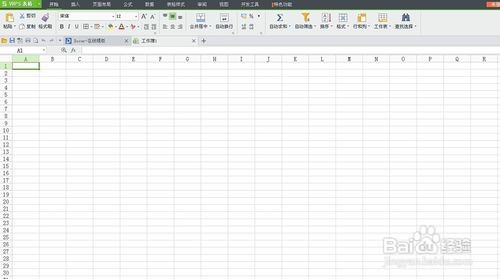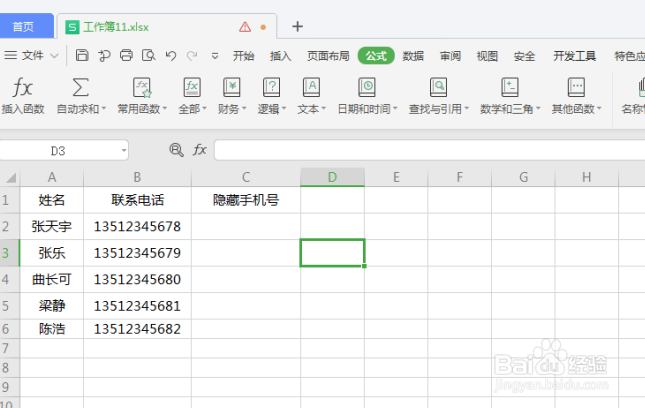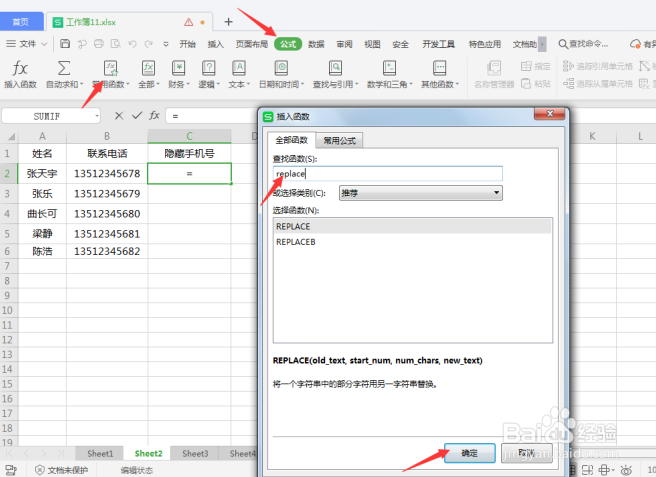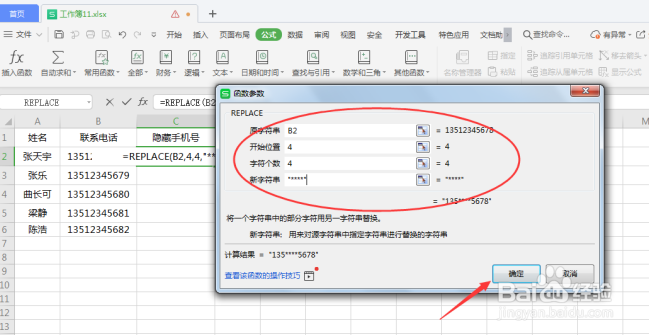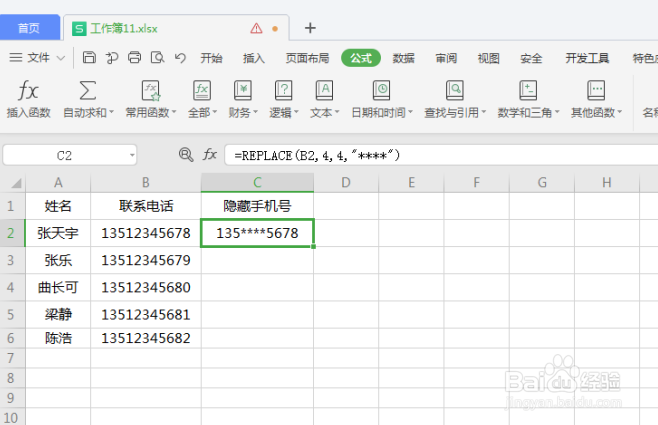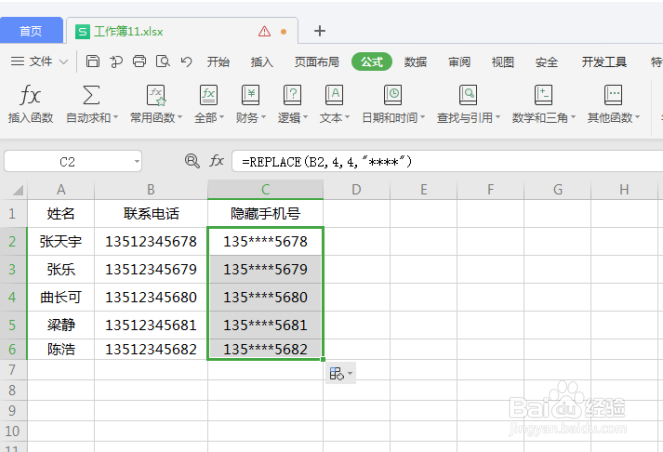Excel中如何批量修改字符
1、首先启动桌面上的excel
2、打开文档
3、小编以下列表格内容为例:
4、点击C2单元格,在菜撮劝丛食单栏中依次点击【公式】-【常用函数】,在【查找函数】的搜索框中输入“REPLACE”点击【确定】选项:
5、接下来设置函数参数,在弹出来的对话框中原字符言射鐾钤串中点击B2单元格元文本手机号码,在【开始位置】输入4(我们要修改的位置从第4个数字开始修改),【字符个数】输入4,在【新字符串】中输入:“****”,需要注意的是这里要加入双引号作引用,然后点击【确定】:
6、这时候第一个单元格的隐藏手机号已经完成,我们只需要将鼠标移至C2单元格右侧下拉就可以了:
7、如下图所示,最终呈现在我们面前的便是批量修改后的内容了:
声明:本网站引用、摘录或转载内容仅供网站访问者交流或参考,不代表本站立场,如存在版权或非法内容,请联系站长删除,联系邮箱:site.kefu@qq.com。
阅读量:69
阅读量:46
阅读量:91
阅读量:33
阅读量:82